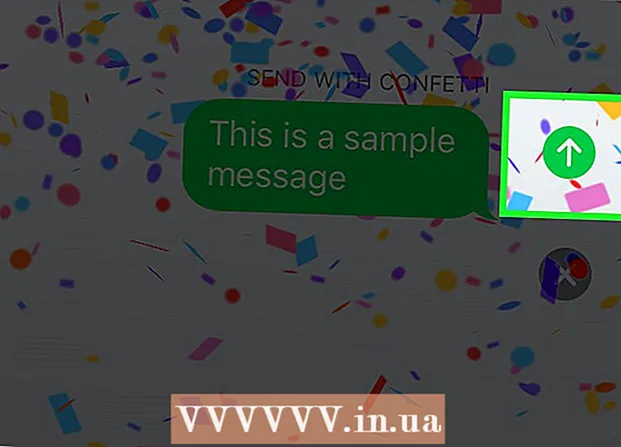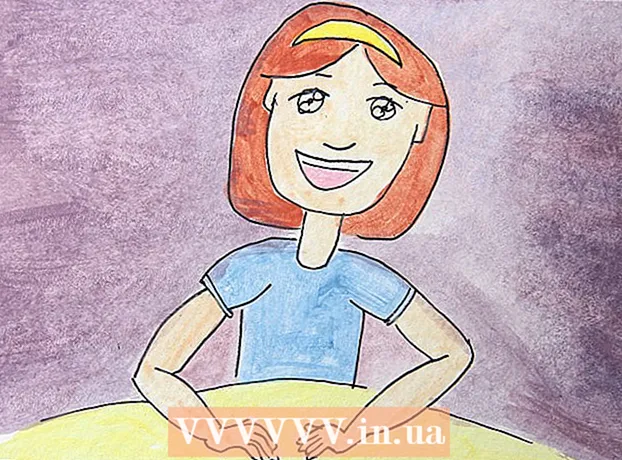Höfundur:
Florence Bailey
Sköpunardag:
28 Mars 2021
Uppfærsludagsetning:
27 Júní 2024

Efni.
Í þessari grein munum við sýna þér hvernig á að festa mynd við tölvupóst í Gmail. Þetta er hægt að gera í farsíma og tölvu. Hafðu í huga að Gmail takmarkar stærð viðhengis við 25 megabæti.
Skref
Aðferð 1 af 2: Í farsíma
 1 Opnaðu Gmail forritið. Smelltu á rauða M táknið. Ef þú hefur þegar skráð þig inn á farsíma mun pósthólfið opnast.
1 Opnaðu Gmail forritið. Smelltu á rauða M táknið. Ef þú hefur þegar skráð þig inn á farsíma mun pósthólfið opnast. - Ef þú hefur ekki skráð þig inn ennþá skaltu slá inn Gmail netfangið þitt og lykilorð.
 2 Smelltu á blýantstáknið. Þú finnur það neðst til hægri á skjánum. Glugginn „Ný skilaboð“ opnast.
2 Smelltu á blýantstáknið. Þú finnur það neðst til hægri á skjánum. Glugginn „Ný skilaboð“ opnast.  3 Sláðu inn texta bréfsins. Sláðu inn heimilisfang viðtakanda í reitnum „Til“, sláðu inn netfangið í reitnum „Efni“ (valfrjálst) og sláðu síðan inn skilaboðatextann í reitnum „Skrifa bréf“.
3 Sláðu inn texta bréfsins. Sláðu inn heimilisfang viðtakanda í reitnum „Til“, sláðu inn netfangið í reitnum „Efni“ (valfrjálst) og sláðu síðan inn skilaboðatextann í reitnum „Skrifa bréf“.  4 Smelltu á pappírsklemmutáknið. Það er í efra hægra horninu á skjánum.
4 Smelltu á pappírsklemmutáknið. Það er í efra hægra horninu á skjánum.  5 Veldu mynd. Smelltu á mynd í einu af albúmunum neðst á skjánum. Þú getur líka haldið mynd inni og haldið henni til að velja hana og snertið síðan aðrar myndir til að velja þær.
5 Veldu mynd. Smelltu á mynd í einu af albúmunum neðst á skjánum. Þú getur líka haldið mynd inni og haldið henni til að velja hana og snertið síðan aðrar myndir til að velja þær. - Til að hengja nokkrar myndir í einu skaltu smella á „Setja inn“ efst í hægra horninu á skjánum.
 6 Bankaðu á Senda táknið. Það lítur út eins og pappírsflugvél og er staðsett efst í hægra horninu á skjánum. Bréf með meðfylgjandi myndum verður sent viðtakanda.
6 Bankaðu á Senda táknið. Það lítur út eins og pappírsflugvél og er staðsett efst í hægra horninu á skjánum. Bréf með meðfylgjandi myndum verður sent viðtakanda.
Aðferð 2 af 2: Í tölvunni
 1 Opnaðu vefsíðu Gmail. Farðu á heimilisfang https://www.gmail.com/ í vafra. Ef þú hefur þegar skráð þig inn á reikninginn þinn opnast Gmail pósthólfið þitt.
1 Opnaðu vefsíðu Gmail. Farðu á heimilisfang https://www.gmail.com/ í vafra. Ef þú hefur þegar skráð þig inn á reikninginn þinn opnast Gmail pósthólfið þitt. - Ef þú ert ekki innskráð ennþá, smelltu á „Innskráning“ og sláðu inn netfangið þitt og lykilorð.
 2 Smelltu á Skrifaðu skilaboð. Þessi hnappur er vinstra megin í pósthólfinu þínu, undir Gmail. Glugginn „Ný skilaboð“ opnast til hægri.
2 Smelltu á Skrifaðu skilaboð. Þessi hnappur er vinstra megin í pósthólfinu þínu, undir Gmail. Glugginn „Ný skilaboð“ opnast til hægri.  3 Sláðu inn texta bréfsins. Sláðu inn heimilisfang viðtakanda í reitnum „Til“, sláðu inn netfangið í reitnum „Efni“ (valfrjálst) og sláðu síðan inn skilaboðatextann í reitnum „Skrifa bréf“.
3 Sláðu inn texta bréfsins. Sláðu inn heimilisfang viðtakanda í reitnum „Til“, sláðu inn netfangið í reitnum „Efni“ (valfrjálst) og sláðu síðan inn skilaboðatextann í reitnum „Skrifa bréf“.  4 Smelltu á pappírsklemmutáknið. Það er neðst í glugganum Ný skilaboð. Gluggi opnast þar sem þú getur valið skrár sem eru geymdar á tölvunni þinni.
4 Smelltu á pappírsklemmutáknið. Það er neðst í glugganum Ný skilaboð. Gluggi opnast þar sem þú getur valið skrár sem eru geymdar á tölvunni þinni. - Til að hengja mynd frá Google Drive skaltu smella á þríhyrningslaga Google Drive táknið.
 5 Veldu myndina sem þú vilt. Farðu í myndamöppuna þína og tvísmelltu síðan á hana.
5 Veldu myndina sem þú vilt. Farðu í myndamöppuna þína og tvísmelltu síðan á hana. - Til að hengja margar myndir í einu, haltu inni takkanum Stjórn, smelltu á hverja mynd sem þú vilt og smelltu síðan á Opna.
 6 Smelltu á senda. Það er í neðra vinstra horni gluggans Ný skilaboð. Bréf með meðfylgjandi myndum verður sent viðtakanda.
6 Smelltu á senda. Það er í neðra vinstra horni gluggans Ný skilaboð. Bréf með meðfylgjandi myndum verður sent viðtakanda.
Ábendingar
- Viðhengismörkin 25 megabæti eiga ekki við um skrár sem eru geymdar á Google Drive.
Viðvaranir
- Gæði myndanna þinna geta lækkað ef þú sendir þær með tölvupósti.